PayPay(ペイペイ)は簡単に始められるキャッシュレス決済!登録方法や利用方法などを分かりやすく解説
Category : 基礎知識

PayPayはスマホで利用できるQRコード決済サービスです。スマホにインストールしてチャージをすれば、誰でも簡単にキャッシュレス決済を開始できます。
ただし、PayPayは登録内容やチャージ方法によって上限金額が決まっているため、チャージできない状況に陥る可能性があるので注意しましょう。
本記事ではPayPayの登録方法や利用方法、チャージ方法などを分かりやすく解説します。
目次
PayPayとは
PayPayとは、スマホに表示されたQRコードを介して支払いが可能なキャッシュレス決済の一種です。アプリをインストールしてお金をチャージすれば、財布を持ち歩かなくてもスマホでお買物ができます。
コンビニやドラックストア、飲食店などさまざまなお店での支払いに利用可能です。始めやすいキャッシュレス決済であるからか、2018年10月にサービスを開始してからユーザー数は順調に増加しており、2022年8月には登録者数が5,000万人を突破しました*1。
*1 2022年8月18日時点
PayPay のメリット
PayPayを利用するメリットは以下の通りです。
- 簡単にキャッシュレス決済が利用できる
- 実店舗やネットサービスなど幅広く対応している
- 現金と違って支払金額に応じてポイントが付与される
上記のメリットを順番に解説します。
簡単にキャッシュレス決済が利用できる
PayPayはアプリをインストールしてお金をチャージすれば、すぐにキャッシュレス決済が利用できます。
クレジットカードのようにカードが届くまで待つ必要がありません。また、入金方法は複数あるので、ご自身に合った形で手軽にキャッシュレス決済を始められます。
実店舗やネットサービスなど幅広く対応している
PayPayはコンビニやスーパー、ドラックストアなど、実店舗で利用できるキャッシュレス決済です。
実店舗以外ではAmazonやPayPayフリマ、ヤフオクなどのネットサービスでも支払いに利用できます。また、電気やガスといった公共料金の支払いも可能となっており、さまざまな支払いに幅広く対応している決済サービスです。
現金と違って支払金額に応じてポイントが付与される
PayPayでは、支払金額に応じてPayPayポイントが付与されます。基本付与分は0.5%で、貯まったPayPayポイントは1ポイント1円として利用可能です。
ポイントの倍率は条件を満たしたり、キャンペーンに参加したりするとアップします。
つまり、同じ金額を現金で支払うよりも、PayPayで支払った方がポイント還元によりおトクです。
PayPayのデメリット
PayPayを利用するデメリットは、以下の通りです。
- 残高を超える取引はできない
- チャージに上限がある
- 分割払いができない
- 電波がつながらない場合は各種サービスが利用できない
上記のデメリットを順番に解説します。
PayPay残高を超える取引はできない
PayPayは残高の利用可能額が決済金額より少ない場合は取引ができません。
例えば、PayPay残高が5,000円だと、決済金額6,000円のお買物は支払えません。残高不足の場合は、何らかの方法で残高を増やす必要があります。
PayPay はチャージに上限がある
PayPayは登録内容や利用状況によってチャージ金額に上限があります。
チャージの上限金額に達すると、同じ方法ではチャージできません。チャージできないと残高不足となり、PayPayでお買物ができなくなるので注意しましょう。
チャージ額の詳細はこちら
PayPayは分割払いができない
PayPayは1回払いのみとなっており、クレジットカードのように分割払いはできません。そのため、高額な商品を購入したい場合は残高やチャージの上限額などをしっかりと確認すると良いでしょう。
電波がつながらない場合は各種サービスが利用できない
PayPayは、決済をする際にサーバーとやり取りを行います。そのため、電波がつながらない場所や時間帯だと、決済やチャージ、送金などの各種サービスが利用できません。
過去には、PayPayのプラットフォーム利用先であるAmazon Web Services(AWS)の障害により、アプリが利用できないこともありました。
基本的に、電波障害によってPayPayが利用できない期間があっても補償はされません。もしもの時に備えてPayPay以外の決済方法を用意しておきましょう。
PayPayの登録方法
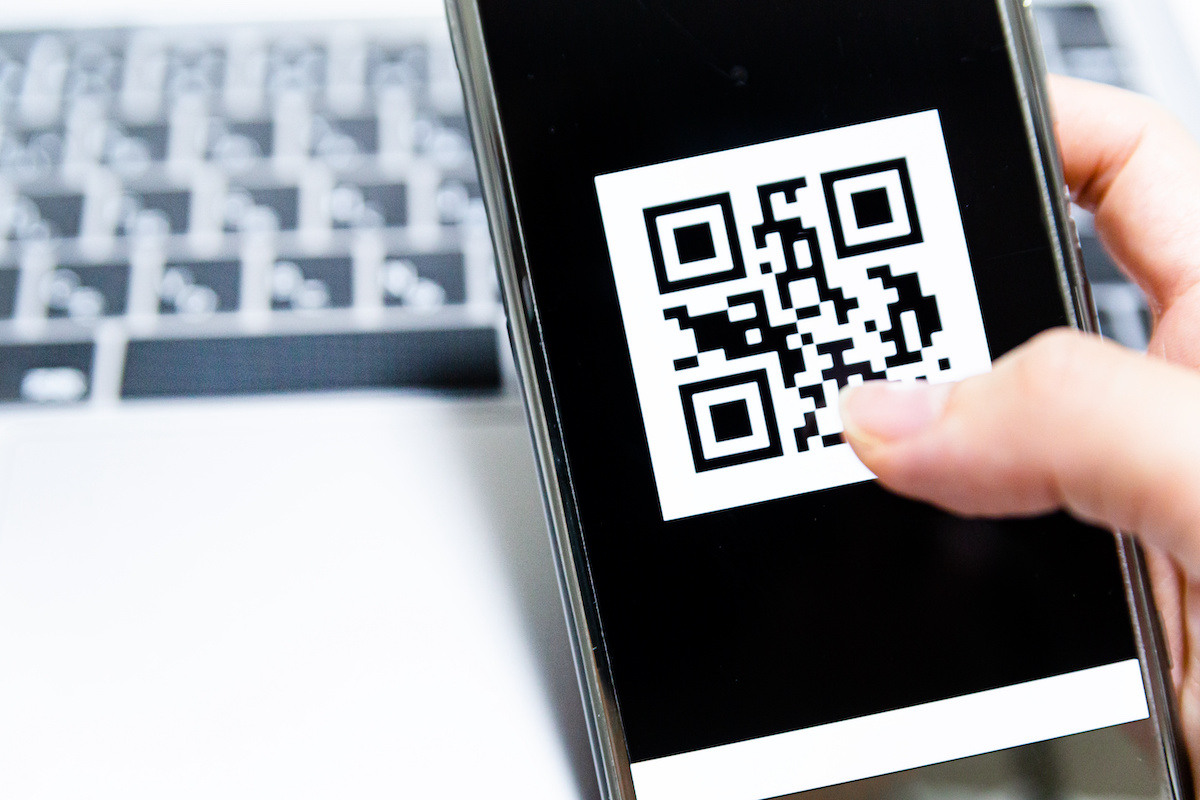
次項より、PayPayの登録方法を順番に解説します。
アプリをインストールして起動する
まずは、PayPayのアプリのインストールをしてみましょう。スマホがiPhoneならAppストア、AndroidスマホならGoogle PlayにてPayPayアプリをインストールできます。
インストールしたら、PayPayアプリをタップして起動します。
新規登録をタップする
「新規登録」を選択します。
次の画面で、携帯電話番号とパスワードを入力して、「上記に同意して新規登録」をタップします。入力する電話番号は利用しているスマホの番号にしておくと便利です。
SMS(ショートメッセージサービス)で受信した認証コードをPayPayに入力する
入力した電話番号あてに4桁の認証コードが送信されるので確認しましょう。認証コードはSMS(ショートメッセージサービス)で送られるので、スマホのPayPayアプリを起動すると表示されます。
なお、認証コードの有効期限は10分なので、すぐにPayPayに入力します。
「はじめてガイド」を見る
認証コードを入力したら、PayPayの新規登録は完了です。いつでもPayPayを利用できます。
新規登録完了後に表示される「はじめてガイド」を見れば、PayPayの使い方や設定方法が理解できるのでおすすめです。興味が無ければ、「閉じる」を選択しましょう。
以上で、PayPayの登録は終了です。基本的にiPhoneでもAndroidスマホでも、PayPayへの登録方法は変わらないので、試してみましょう。
PayPayの使用方法
次項より、PayPayの使用方法を順番に解説します。
PayPay のチャージ方法は6種類ある
PayPayのチャージ方法は全部で以下の6種類あります。
特におすすめなのがPayPayカードです。PayPayカードは年会費永年無料で、24時間いつでも申し込み可能なクレジットカードです。届いたクレジットカードをアプリのチャージ方法に登録すれば、カードを持ち歩かずにいつでもチャージができるようになります。
手軽にチャージができることに加えて、PayPayカードには特典が付与されます。本カードを利用して条件を満たすと、PayPayポイントの還元率がアップするため、PayPayポイントを貯めやすいチャージ方法です。
ATM入金は現金をセブン銀行ATMやローソン銀行ATMに入金して、PayPayにチャージする方法です。ATM入金の手順は以下の通りです。
- セブン銀行ATM・ローソン銀行ATMへ行く
- 「スマートフォンでの取引」または「スマホ取引」を選択する
- PayPayアプリで「チャージ」を選択する
- 「ATMチャージ」を選択する
- ATMに表示されたQRコードを読み取る
- アプリに表示された番号をATMに入力
- ATMにチャージする金額分を入金します
- 入金額を確かめて「確認」を選択する
セブン銀行やローソン銀行は口座を持つ必要が無く、手数料がかからないため、一番簡単にチャージできる方法になります。
PayPayはチャージのやり方が6種類あるので、ご自身に合った方法でチャージをしてみましょう。
PayPayの各種チャージ方法はこちら
お店での支払い方法
PayPayは店頭やレジにPayPayマークの表示があるお店で支払いが可能です。支払い時に「PayPayで支払う」と伝えたら、お店によって支払う手順が次の通り異なります。
| 実店舗での支払い方 | 手順 |
| バーコードを見せる (お店が読み取る) |
|
| お店のQRコードを読み取る |
|
お店によって支払い方が異なるので、店員の指示に従って決済をおこないましょう。なお、お店のQRコードを読み取る時は、支払い金額を相手に見せる前に支払うボタンを押さないよう注意してください。
インターネットサービスでアプリを使用して支払う方法
PayPayはネットショッピングやタクシー配車など、インターネットサービスの支払いも可能です。ただし、スマホで支払う場合と、パソコンで支払う場合では、支払う手順が次のように異なります。
| ネットサービスでの支払い方 | 手順 |
| スマホで支払う場合 |
|
| パソコンで支払う場合 |
|
スマホでネットサービスを支払う場合、支払い完了後に自動で利用していたサービスへ戻ります。なお、自動で戻る前にページを閉じてしまうと、決済が失敗する可能性があるので注意しましょう。
また、ネットサービスによっては、ネットサービスによってはPayPayアプリで本人確認(eKYC)が必要なので、支払い前に手続きを確認しておくとスムーズに決済が行えます。
請求書での支払い方法
ガスや電気などの公共料金の請求書をPayPayで支払うことができます。請求書での支払い方法は以下の通りです。
- PayPayアプリを起動する
- 「スキャン」を選択する
- 請求書のバーコードを読み取る
- 「支払い内容の確認」画面を確認する
- 画面下部の「支払う」をタップする
請求書払いは、24時間いつでもおこなうことができます。ただし、すべての公共料金がPayPayで支払えるとは限りません。
また、領収書や証明書はPayPayでは発行していないので、必要な方は請求書発行元に問い合わせる必要があります。
ワイモバイルなら他社回線からののりかえでPayPayをおトクに利用できる!
ワイモバイルはスマホの使用頻度に合った料金プランを選択でき、PayPayをおトクに利用できるキャンペーンを展開しています。PayPayを活用したいと考えている方は、ワイモバイルへののりかえをおすすめします。
ソフトバンクのサブブランドとして格安SIM、格安スマホを提供しているワイモバイルでは、全国約2,400店で安心の対面サポートを実施しています。
店頭クルーが、のりかえや機種変更、データ移行などのサポートをしていますので、「のりかえが無事できるか心配」「データ移行で悩んでいる」という方でも安心して利用いただけます。
シンプルな3つの料金プラン
ワイモバイルではおうちのネット(「SoftBank 光」や「SoftBank Air」)とのセット割引の「おうち割 光セット(A)」が適用でき、インターネットとセットでおトクにスマホが使えます。「シンプル2 S」では「おうち割 光セット(A)」および、PayPayカード支払いで割引になる「PayPayカード割」適用でスマホを月額基本料 税抜980円(1,078円)で利用できます。
料金プランは3種類あり、毎月のデータ使用量に合ったプランを選択できます。
次の表は、ワイモバイルの料金プランをまとめたものです。
| シンプル2 S | シンプル2 M | シンプル2 L | ||
| 月間データ容量 | 4GB | 20GB | 30GB | |
| 月額基本料 | 税抜 2,150円 (2,365円) |
税抜 3,650円 (4,015円) |
税抜 4,650円 (5,115円) |
|
| 月額割引 | SoftBank 光・SoftBank Airに加入で
おうち割 光セット(A)★ |
税抜 -1,000円 (1,100円) |
税抜 -1,500円 (1,650円) |
税抜 -1,500円 (1,650円) |
PayPayカード支払いで
PayPayカード割 |
税抜 -170円 (187円) |
|||
| 割引後の月額基本使用料 | 税抜 980円 (1,078円) |
税抜 1,980円 (2,178円) |
税抜 2,980円 (3,278円) |
|
| 総データ利用量★★が 1GB/月以下の場合 |
||||
| 税抜980円 (1,078円) |
税抜980円 (1,078円) |
|||
| 通話料(一部対象外通話あり) | 税抜20円(22円)/30秒 | |||
※端末代別途要
★ 【加入例】
SoftBank 光 ファミリーの場合、基本料金5,720円/月+指定オプション550円/月~が別途必要です(2年自動更新プラン:2022年7月1日以降の契約者は、契約期間満了月の当月・翌月・翌々月以外での解約には解除料5,720円が必要。)。「家族割引サービス」と併用不可。
★★ 総データ利用量は、くりこし分の利用量と規定容量の利用量の合計です。
【シンプル2 S/M/L】
●1GB以下利用時、シンプル2 Mの場合1,100円/月、シンプル2 Lの場合2,200円/月割り引きます。 ●国内通話は30秒につき22円かかります。国際ローミング・国際電話(海外への通話)・0570等から始まる他社が料金設定している電話番号への通話料・番号案内(104)など、一部対象外の通話があります。●国内SMSは送信文字数に応じて1回あたり3.3~33円です。詳細は当社約款等をご確認ください。●当月ご利用のデータ通信量が規定容量(4GB/20GB/30GB)とデータ増量オプションで追加されたデータ容量(データ増量オプション加入者のみ。(2GB/10GB/10GB)の合計を超えた場合、当月末までデータ通信速度の低速化(送受信時について、シンプル2 Sは最大300kbps、シンプル2 M/Lは1Mbps)を行います。更に規定容量の半分(2GB/10GB/15GB)を消費した場合、当月末までデータ通信速度の低速化(送受信時について最大128kbps)を行います。●契約事務手数料3,850円、ユニバーサルサービス料、電話リレーサービス料が別途かかります。
【おうち割 光セット(A)】
●固定通信サービス1回線につき携帯電話回線(スマートフォン/ケータイ/タブレット/モバイルWi-Fiルーター)最大10回線まで適用。 ●シンプルS/M/Lは毎月1,188円割引、スマホベーシックプランS/M/R/L、データベーシックプランL、Pocket WiFi®プラン2(ベーシック)、スマホプランS、データプランL、Pocket WiFi®プラン2は毎月550円割引、スマホプランM/Rは毎月770円割引、スマホプランLは毎月1,100円割引します。●「家族割引」、「光おトク割」、「おうち割 光セット(A)申込特典」との重複適用はされません。●SoftBank 光 自動更新なしプランは対象外。
【PayPayカード割】
●適用条件:請求締日時点で、PayPayカードが、ご利用料金のお支払い方法として適用されているとき。 ●PayPayカードゴールド/家族カードも対象です。 ●請求代行サービスを利用している場合、適用されません。 ●割引対象料金プランの基本使用料が日割となる場合、本割引サービスの割引額は日割となります。 ●譲渡・承継又は解約された場合等は、前請求月で割引は終了します。
また、ワイモバイルでは余ったデータ量を翌月まで繰り越せます。 「シンプル2 M」の場合、当月のデータ量が5GB余ったら、翌月の月間データ容量は25GBに増えます。
手続き不要で自動で適用されるので、スマホのデータ使用量にばらつきがある方でも無駄なくおトクに使えます。
【データくりこし】
●くりこしできるのは、規定容量とデータ増量オプションで増加したデータ容量のみであり、通常速度に戻す申し込みで追加購入されたデータ容量はくりこしできません。くりこしされるデータは100MB未満は切り捨てとなります。シンプル2 M/Lの場合、データ増量オプションご加入時またはご契約中に追加される5GB分についてはくりこし対象外となります。くりこしたデータ容量は翌月末まで利用可能です。● データ量はくりこし分>規定容量(データ増量オプションによるデータ増量を含む)>追加購入データ量の順に消費されます。 ●シェアプランについて、親回線とデータ容量を分け合っている期間(シェア適用中)はデータがくりこしできます。ただし、親回線とのシェアが開始になる前月およびシェアが解除になる最終月の余ったデータ容量は翌月にくりこしされません。
さらに各プランでは初めてデータ増量オプションに加入することで、最大7ヵ月間は、「データ増量無料キャンペーン3」が適用され「データ増量オプション(550円/月)」が無料になります。
つまり最大7ヵ月間は「シンプル2 S」が4GB→6GB、「シンプル2 M」が20GB→30GB、「シンプル2 L」が30GB→40GBまで無料で増量できます。
【データ増量オプション】
●月途中の加入・解約の場合でも、月額料の日割り計算は行いません。 ●新規契約と同時にお申し込みの場合、お申し込み当月から適用になります。それ以外のお申し込みの場合、お申し込み翌月からの適用となります。 ●本オプションによって追加されたデータ容量は、指定料金プランのデータ容量と同様にデータくりこしの対象となります。 ●翌月へくりこしできるデータ容量の上限は、翌月加入のプランのデータ容量(データ増量オプションによる増量分を含む)までとなります。 ● データ量はくりこし分>規定容量(データ増量オプションによるデータ増量を含む)>追加購入データ量の順に消費されます。 ● くりこしたデータ容量は翌月末まで利用可能です。くりこしできるのは、規定容量とデータ増量オプションで増加したデータ容量のみであり、通常速度に戻す申し込みで追加購入されたデータ容量はくりこしできません。くりこしされるデータは100MB未満は切り捨てとなります。 ● シェアプランについて、親回線とデータ容量を分け合っている期間(シェア適用中)はデータがくりこしできます。ただし、親回線とのシェアが開始になる前月およびシェアが解除になる最終月の余ったデータ容量は翌月にくりこしされません。 ●本オプションはデータ容量を増量する過去のキャンペーン(データ容量2倍キャンペーンなど)と併用はできません。 ●本キャンペーンの内容および期間は、予告なく変更する場合があります。
【データ増量無料キャンペーン3】
●データ増量オプションの月額料が加入翌月から6ヵ月間無料となります。また、オプション加入当月はデータ増量オプションの月額料が無料です。 ●回線を解約された場合は、その当月利用分までの割引適用となります。 ●法人のお客さまは対象外となります。 ●特典適用期間終了後、解除のお手続きをしない場合、特典適用が終了となった翌月利用分からオプション料金が発生いたします。 ●本キャンペーンの内容および期間は、予告なく変更する場合があります。
※データ増量オプションの増量分の10GBのうち、5GBは当月の規定容量に加算され、未使用分は翌月のくりこしデータ量に加算されます。残りの5GBについては、当月の通常の速度に戻すお手続きの料金(500MB/500円)が最大10回まで割引されます。また、当該5GBはくりこしはできません。なお、通常の速度に戻すお手続きは、お客さまご自身でMy Y!mobile等からお申し込みが必要です。くりこし対象の5GBを超過した際には通信速度が低速化します。
ワイモバイルのオンラインストアでは、他社回線からの上記の料金プランへののりかえで、契約後特典適用期間内にPayPay決済で買い物をすると最大10,000円相当のPayPayポイントが貰えるキャンペーンを実施中です。貰ったポイントは1ポイント=1円で、お買物やワイモバイルの通信料などに利用できます。
※ワイモバイルスマホの初期設定および、PayPayとのサービス連携が必要です。詳細は適用条件をご確認ください。
※本特典の付与は1回線(同一名義かつ同一使用者)につき1回に限られます。付与されるPayPayポイントはPayPay公式ストアでも利用可能です。出金・譲渡はできません。プレゼント金額はすべて非課税。
※ソフトバンク/LINEMO/LINEモバイル(ソフトバンク回線)及びソフトバンク回線MVNOからののりかえは対象外。
まとめ
PayPayは、現在5,000万人超の方が利用しているQRコード決済です。スマホにPayPayアプリをインストールして、ATMで入金すれば、すぐにでもキャッシュレス決済が利用できます。
メリットが多く便利な決済方法ですが、チャージには上限金額がある、電波がつながらない時はサービスが利用できないなどのデメリットもあるので、利用する際は注意しましょう。
PayPayを活用するのであれば、他社回線からののりかえで、最大10,000円相当のPayPayポイントを貰えるキャンペーンをオンラインストアで開催している、ワイモバイルでのスマホ利用がおすすめです。
「ワイモバイルまとめて支払い」でのチャージやポイント付与キャンペーンを通しておトクにPayPayを始めてみましょう。





